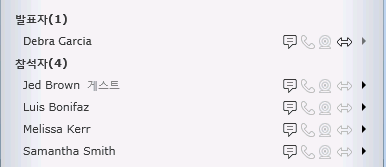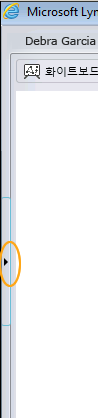모임 발표자는 Microsoft Lyn Web App 통신 소프트웨어를 사용하여 모임의 모든 참가자에게 자신의 데스크톱 또는 프로그램 하나만 보여 줄 수 있습니다. 그러면 모임 참가자는 예를 들어 문서를 편집하거나 시연에 도움이 되도록 공유된 프로그램을 "제어"할 수 있는 권한을 요청할 수 있습니다. 한 번에 한 사람씩만 자신의 데스크톱을 공유할 수 있습니다.
수행할 작업
자신이 발표자인지 확인
자신이 현재 모임의 발표자인지 여부를 확인하려면 참가자 목록의 발표자에 자신이 나열되어 있는지 확인합니다.
참가자 목록이 표시되지 않으면 공유 단계 왼쪽에서 대화 표시 화살표를 클릭합니다.
참석자이므로 공유 권한이 없지만 데스크톱 또는 프로그램의 내용을 보여 주고자 하는 경우 모임 이끌이 또는 다른 발표자에게 발표자로 승격해달라고 요청할 수 있습니다.
데스크톱 공유
모든 모임 참가자와 데스크톱을 공유하려면 다음을 수행합니다.
-
모임 창에서 공유 메뉴를 클릭한 다음 데스크톱을 클릭합니다.
-
필요한 경우 Microsoft Lync Web App 플러그 인을 설치 또는 업그레이드하라는 메시지가 표시됩니다.
-
모임에서 데스크톱 또는 프로그램을 아직 공유하지 않은 경우 플러그 인을 로드하라는 메시지가 표시됩니다. 플러그 인을 로드하는 도메인이 현재 모임 도메인과 일치하는 경우 허용을 클릭합니다.
-
모니터가 한 대만 있는 경우 해당 모니터가 공유됩니다. 모니터가 두 대 이상인 경우 공유할 항목 선택 대화 상자가 열리면 공유할 모니터를 클릭합니다.
참고: 현재 공유 중이면 단계(모임 창의 오른쪽 창)의 맨 위에 사용자가 공유 중입니다라고 표시됩니다.
열려 있는 프로그램 공유
전체 데스크톱 대신 특정 프로그램 및 관련 창만 보여주도록 선택할 수 있습니다.
-
모임 창에서 공유 메뉴를 클릭한 다음 프로그램을 클릭합니다.
-
필요한 경우 Lync Web App 플러그 인을 설치 또는 업그레이드하라는 메시지가 표시됩니다.
-
모임에서 아직 데스크톱 또는 프로그램을 공유하지 않은 경우 플러그 인을 로드하라는 메시지가 표시됩니다. 플러그 인을 로드하는 도메인이 현재 모임 도메인과 일치하는 경우 허용을 클릭합니다.
-
프로그램 선택 대화 상자에서 표시하려는 프로그램을 선택한 다음 공유 시작을 클릭합니다.
참고: 현재 공유 중인 경우 단계 맨 위에 사용자가 공유 중입니다라고 표시됩니다.
공유 중지
데스크톱 또는 프로그램 공유를 중지하려면 다음을 수행합니다.
-
모임 창에서 공유 중지를 클릭합니다.
-
단계 닫기를 클릭하거나 다른 항목을 공유하려는 경우에는 콘텐츠 목록을 클릭하고 다른 항목을 선택합니다.
데스크톱 및 프로그램 제어권을 다른 사용자에게 부여
-
공유를 시작하면 데스크톱 또는 열려 있는 프로그램의 제어권을 갖게 됩니다. 마우스 및 키보드를 사용하여 공유 항목을 탐색하고 변경할 수 있도록 다른 모임 참가자에게 제어권을 부여할 수 있습니다. 제어권은 언제든지 회수할 수 있습니다.
-
데스크톱 또는 프로그램 공유 중 단계 맨 위의 공유 표시줄에서 제어권 부여 메뉴를 클릭합니다.
-
다음 중 하나를 수행합니다.
-
모임의 다른 사용자가 자동으로 사용자 컴퓨터를 제어하도록 하려면 제어권 요청 자동으로 수락을 클릭합니다.
-
참가자 한 명에게만 제어권을 부여하려면 해당 참가자의 이름을 클릭합니다.
-
참고: 선택된 해당 참가자는 즉시 자신의 키보드를 사용하여 제어하고 편집할 수 있습니다. 제어권 요청 자동으로 수락을 선택한 경우 참가자가 제어권 요청을 클릭하면 제어권이 부여됩니다.
제어권 회수
공유 세션 중 언제든지 제어권을 회수할 수 있습니다.
-
공유 표시줄에서 제어권 부여 메뉴를 클릭한 다음 제어권 회수를 클릭합니다.
제어권 요청
다른 모임 참가자가 공유 중인 경우 해당 참가자의 데스크톱 또는 프로그램에 대한 제어권을 요청할 수 있습니다.
-
제어권 요청을 클릭합니다. 제어권 요청 자동으로 수락을 선택하지 않은 경우 제어권을 얻으려면 공유 중인 사용자가 제어권 요청을 수락해야 합니다.